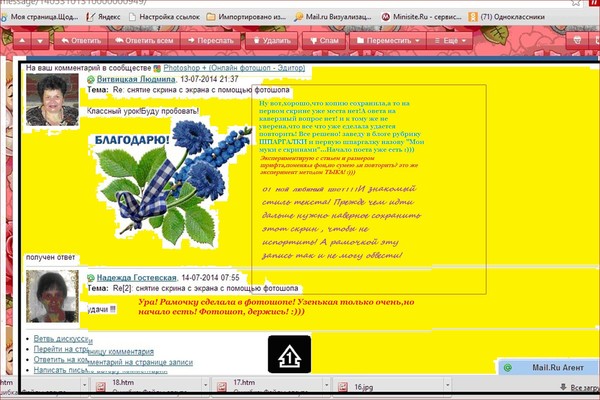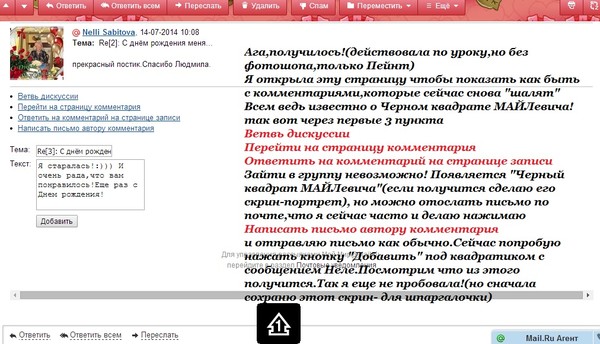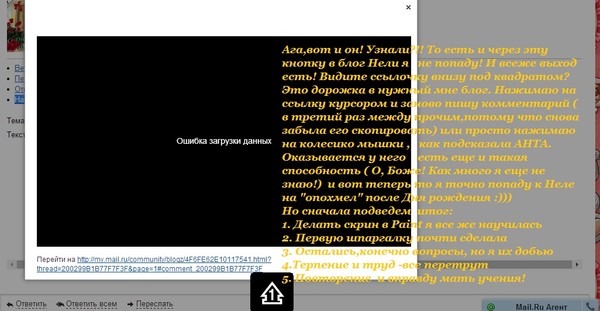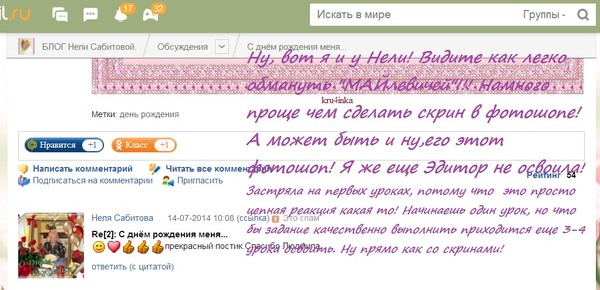Создание скриншота. (Код поста в коминтариях)
Метки: скриншот
|
|
|
Надежда Гостевская
10-04-2014 12:52 (ссылка)
Re: Создание скриншота.
спасибо Вика !!!
Комментарии запрещены
Татьяна Неропова
10-04-2014 13:55 (ссылка)
Re: Создание скриншота.
а в какой программе Ты делаешь скрины?.... ведь это не Paint...
Комментарии запрещены
Tamara Agape
10-04-2014 14:07 (ссылка)
Re: Создание скриншота.
Сразу у меня возник вопрос: как можно в фотошопе выделить картинку вместе с программой. Мне не понятно.
Комментарии запрещены
~Лиза~ .
10-04-2014 16:43 (ссылка)
Re: Создание скриншота.
Виктория,может пригодится-очень удобная программа http://clip2net.com/ru/
значок всегда на мониторе,в правом нижнем углу..
значок всегда на мониторе,в правом нижнем углу..
Комментарии запрещены
Неля Береснева-Сычёва
10-04-2014 17:45 (ссылка)
Re: Создание скриншота.
Вика , у меня совсем другие параметры( как на скриншоте),при открытии программы.и не получается такой красивый скрин,как у вас..А ПОСТ ВООБЩЕ НЕ КОПИРУЕТСЯ с цитатой


Комментарии запрещены
Ирина Соколова
10-04-2014 19:43 (ссылка)
Re: Создание скриншота.
Спасибо за науку!
Комментарии запрещены
Фрида Серденко
10-04-2014 19:55 (ссылка)
Re: Создание скриншота.
Это я не смогу ! Викуля спрасибо!
Комментарии запрещены
Фрида Серденко
10-04-2014 20:11 (ссылка)
Re: Создание скриншота.
Я тогда урок возьму к себе в блог !
Комментарии запрещены
Надежда Ратникова
10-04-2014 21:40 (ссылка)
Re: Создание скриншота.
Спасибо за урок,Виктория!Меня давно интересовал скриншот.
Комментарии запрещены
Елена Тронова
10-04-2014 22:15 (ссылка)
Re: Создание скриншота.
Ура получилось ,а то я никогда не делала Спасибо большое!
Комментарии запрещены
Нэля Станченко
11-04-2014 02:39 (ссылка)
Re: Создание скриншота.
Вика,спасибо за урок! Ещё ни разу не приходилось делать.попробую...
Комментарии запрещены
Элеонора Акуленкова
11-04-2014 09:45 (ссылка)
Re: Создание скриншота.
Спасибо большое!
Комментарии запрещены
Любовь Быкова
11-04-2014 20:15 (ссылка)
Re: Создание скриншота.
Вика,а я что-то с самого начала не могла подружиться с Paint, делаю Clip2Net. Довольна!!!!!!!!
Комментарии запрещены
Ӫльга Чиркова
11-04-2014 20:54 (ссылка)
Re: Создание скриншота.
Я рамки не умела делать ,а со скрином уже дружила...я просто вывела ярлык на рабочий стол и не бегаю не ищу ,вот обрезать красиво (необычно) здорово ,спасибо за урок ,у меня многие спрашивают ,а мне лень объяснять .
Комментарии запрещены
Виктория KL
12-04-2014 21:59 (ссылка)
Re: Создание скриншота.
Что такое скриншот (screenshot) и как создать скриншот в Windows?
Скриншот (screenshot) - это изображение, точная копия экрана, передаваемая любой программе по запросу пользователя. Выражаясь яснее, скриншот - это снимок экрана, показывающий в точности то, что видит пользователь на экране своего монитора. Наиболее эффективный и, в то же время простой способ получения скриншота - использование встроенных функций операционной системы.
Умение создавать скриншоты, или снимки с экрана очень полезно. Особенно часто данная функция используется во всевозможных службах поддержки и сервисных центрах. Скриншот полностью и в точности отображает то, что в данный момент отображается на мониторе пользователя, в том числе и сообщения об ошибках, предупреждения или настройки тех или иных программ. Создав копию этого изображения, вы сможете точно и быстро указать службе поддержки на ошибку или рассказать товарищу о необходимых настройках.
Также, скриншоты используются в написании всевозможных пособий и электронных учебников. Снимками с экрана можно сопроводить статью или документацию, что облегчит ее понимание и обучение.
Все современные клавиатуры, использующиеся в операционной системе Windows, оснащены рядом дополнительных клавиш. Одной из таких клавиш является PrintScreen - именно она позволит нам быстро и качественно создать скриншот. На других клавиатурах она называется - Prt Sc. Расположена клавиша с правой стороны в верху в одном ряду с клавишами F11 и F12.
В других клавиатурах эта клавиша может выглядеть вот так:

Ну вот, я коротко рассказала, что такое скриншот, ну а теперь мы приступим к его созданию.
Открываем ту страницу, из которой мы будем делать скриншот. Нажимаем клавишу - PrintScreen.
Теперь идем











Кратко о создании скриншотов в Windows 8.1 средствами системы.
Возможно не все в курсе, но в Windows 8.1 существует сразу несколько способов сделать снимок экрана или его отдельной области только средствами системы, без использования сторонних программ. Если сразу вам удалось вспомнить только о старой-доброй кнопке Print Screen. В Windows 8 процесс создания графического файла со снимком всего экрана был упрощён, теперь достаточно нажать сочетание клавиш Win+Print Screen и скриншот в виде графического файла будет автоматически сохранён в папке Изображения; Снимки экрана. Если вы пользуетесь планшетом, то для создания снимка экрана, нажмите кнопку Windows+кнопку уменьшения громкости.
Сделать снимок всего экрана естественно можно и старым добрым способом — нажатием, поддерживаемой Windows с давних времён, кнопки Print Screen на клавиатуре. После нажатия на кнопку изображение будет скопировано в буфер обмена, для сохранения его в файл можно воспользоваться любым графическим редактором, к примеру Paint, создав новый рисунок и вставив в него содержимое буфера обмена.
Создать скриншот только активного окна, а не всего экрана, можно с помощью сочетания клавиш Alt+Print Screen. Для сохранения полученного изображения используем тот же порядок действий, разумеется вместо графического редактора, изображение можно вставить напрямую нужную программу, текстовый процессор Word например.
Для желающих узнать подробнее о программе - Paint - Читайте пост здесь - http://my.mail.ru/community...
http://my.mail.ru/community...
Желаю успеха в творчестве!!!
Жду ваши работы со скриншотами в комментариях!!!
Вопросы будут, обращайтесь!!!

Скриншот (screenshot) - это изображение, точная копия экрана, передаваемая любой программе по запросу пользователя. Выражаясь яснее, скриншот - это снимок экрана, показывающий в точности то, что видит пользователь на экране своего монитора. Наиболее эффективный и, в то же время простой способ получения скриншота - использование встроенных функций операционной системы.
Умение создавать скриншоты, или снимки с экрана очень полезно. Особенно часто данная функция используется во всевозможных службах поддержки и сервисных центрах. Скриншот полностью и в точности отображает то, что в данный момент отображается на мониторе пользователя, в том числе и сообщения об ошибках, предупреждения или настройки тех или иных программ. Создав копию этого изображения, вы сможете точно и быстро указать службе поддержки на ошибку или рассказать товарищу о необходимых настройках.
Также, скриншоты используются в написании всевозможных пособий и электронных учебников. Снимками с экрана можно сопроводить статью или документацию, что облегчит ее понимание и обучение.
Все современные клавиатуры, использующиеся в операционной системе Windows, оснащены рядом дополнительных клавиш. Одной из таких клавиш является PrintScreen - именно она позволит нам быстро и качественно создать скриншот. На других клавиатурах она называется - Prt Sc. Расположена клавиша с правой стороны в верху в одном ряду с клавишами F11 и F12.
В других клавиатурах эта клавиша может выглядеть вот так:

Ну вот, я коротко рассказала, что такое скриншот, ну а теперь мы приступим к его созданию.
Открываем ту страницу, из которой мы будем делать скриншот. Нажимаем клавишу - PrintScreen.
Теперь идем











Кратко о создании скриншотов в Windows 8.1 средствами системы.
Возможно не все в курсе, но в Windows 8.1 существует сразу несколько способов сделать снимок экрана или его отдельной области только средствами системы, без использования сторонних программ. Если сразу вам удалось вспомнить только о старой-доброй кнопке Print Screen. В Windows 8 процесс создания графического файла со снимком всего экрана был упрощён, теперь достаточно нажать сочетание клавиш Win+Print Screen и скриншот в виде графического файла будет автоматически сохранён в папке Изображения; Снимки экрана. Если вы пользуетесь планшетом, то для создания снимка экрана, нажмите кнопку Windows+кнопку уменьшения громкости.
Сделать снимок всего экрана естественно можно и старым добрым способом — нажатием, поддерживаемой Windows с давних времён, кнопки Print Screen на клавиатуре. После нажатия на кнопку изображение будет скопировано в буфер обмена, для сохранения его в файл можно воспользоваться любым графическим редактором, к примеру Paint, создав новый рисунок и вставив в него содержимое буфера обмена.
Создать скриншот только активного окна, а не всего экрана, можно с помощью сочетания клавиш Alt+Print Screen. Для сохранения полученного изображения используем тот же порядок действий, разумеется вместо графического редактора, изображение можно вставить напрямую нужную программу, текстовый процессор Word например.
Для желающих узнать подробнее о программе - Paint - Читайте пост здесь - http://my.mail.ru/community...
http://my.mail.ru/community...
Желаю успеха в творчестве!!!
Жду ваши работы со скриншотами в комментариях!!!
Вопросы будут, обращайтесь!!!
Комментарии запрещены
Людмила Витвицкая
15-07-2014 03:31 (ссылка)
Re: Создание скриншота. (Код поста в коминтариях)
Виктория, это и домашнее задание и пояснение как попасть из почты в комментарии
Мои муки с СКРИНАМИ (Шпаргалка №1)

Мои муки с СКРИНАМИ (Шпаргалка №1)

|
 |
Комментарии запрещены